Maison > Article > Tutoriel système > Comment changer le chemin d'installation de l'App Store dans le système Win10
De nombreux utilisateurs de Win10 ont besoin de l'App Store. Parfois, ils rencontrent le problème de ne pas savoir où se trouve l'App Store. Où sont les éléments téléchargés depuis l'App Store de Win10 ? l'emplacement par défaut dans les paramètres L'éditeur d'aujourd'hui L'emplacement détaillé et la solution sont fournis, examinons-les ensemble.

La première étape, sur le système Win10, cliquez sur le menu Démarrer en bas à gauche et sélectionnez l'icône des paramètres, comme indiqué dans l'image ci-dessous
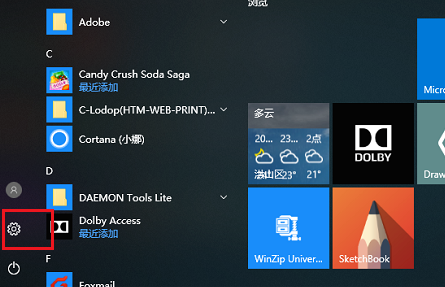
La deuxième étape, entrez dans Windows. Après avoir configuré l'interface, cliquez sur Système, comme indiqué dans l'image ci-dessous.
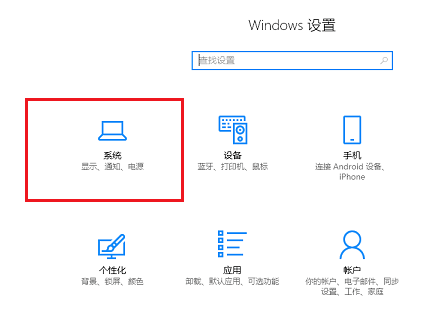
La troisième étape, après être entré dans l'interface de configuration du système, cliquez sur Stockage, comme indiqué dans l'image ci-dessous :
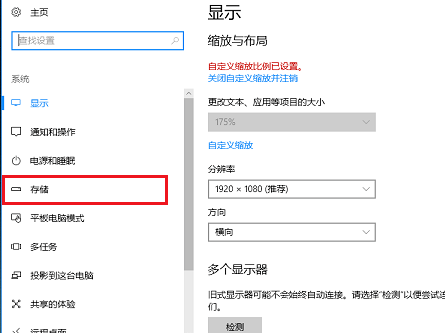
La quatrième étape, après être entré dans l'interface de stockage, faites défiler vers le bas pour trouver "Modifier l'emplacement de sauvegarde du nouveau contenu", comme le montre la figure ci-dessous :
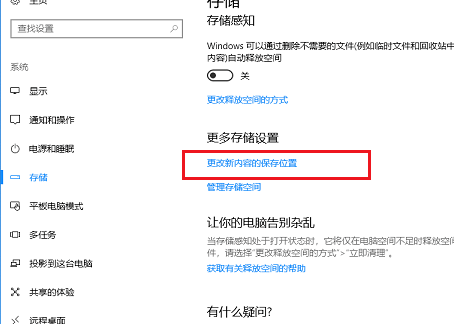
La cinquième étape, après avoir entré le changement du enregistrez l'emplacement de la nouvelle interface de contenu, vous pouvez voir que la nouvelle application est enregistrée par défaut dans le lecteur C, comme le montre la figure ci-dessous :
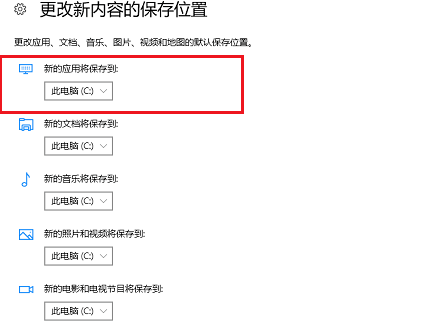
Étape 6. Nous pouvons également choisir le chemin d'installation de la nouvelle application comme le lecteur D. Cliquez sur l'application pour terminer. Téléchargez et installez ensuite l'application depuis l'App Store et enregistrez-la sur le lecteur D, comme indiqué dans la figure ci-dessous :
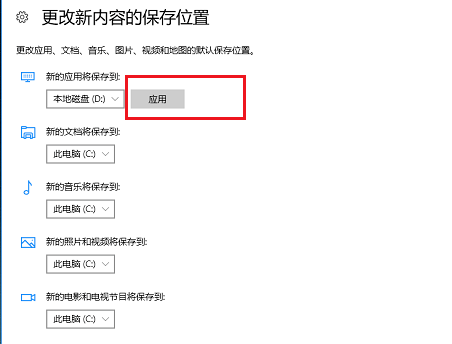
Ce qui précède est le contenu détaillé de. pour plus d'informations, suivez d'autres articles connexes sur le site Web de PHP en chinois!